将交互式任务添加到实时脚本中
什么是实时编辑器任务?
实时编辑器任务是简单的点选式界面,可以添加到实时脚本中来执行一组特定操作。您可以将任务添加到实时脚本中,以探查参数并自动生成代码。使用任务可缩短开发时间、减少错误并缩短在绘图上花费的时间。
任务代表一系列 MATLAB® 命令。您可以采用内嵌方式或在右侧显示其输出。要查看任务运行的 MATLAB 命令,请显示生成的代码。
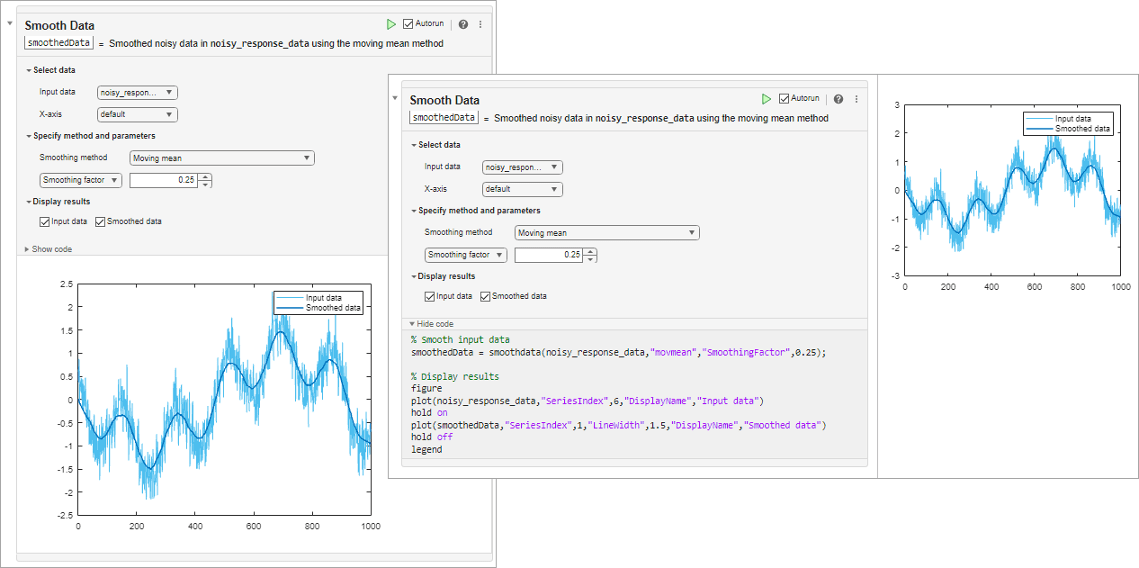
插入任务
要将任务添加到实时脚本中,请转至实时编辑器选项卡,点击 任务  ,然后从可用任务中选择。您也可以在实时脚本代码块中直接键入任务的名称。在您键入的过程中,实时编辑器会显示可能的匹配项,您可以选择并插入所需的任务。例如,创建一个实时脚本,该脚本创建一个包含离群值的数据向量。
,然后从可用任务中选择。您也可以在实时脚本代码块中直接键入任务的名称。在您键入的过程中,实时编辑器会显示可能的匹配项,您可以选择并插入所需的任务。例如,创建一个实时脚本,该脚本创建一个包含离群值的数据向量。
A = [57 59 60 100 59 58 57 58 300 61 62 60 62 58 57];
将创建绘图任务添加到您的实时脚本以绘制数据向量。
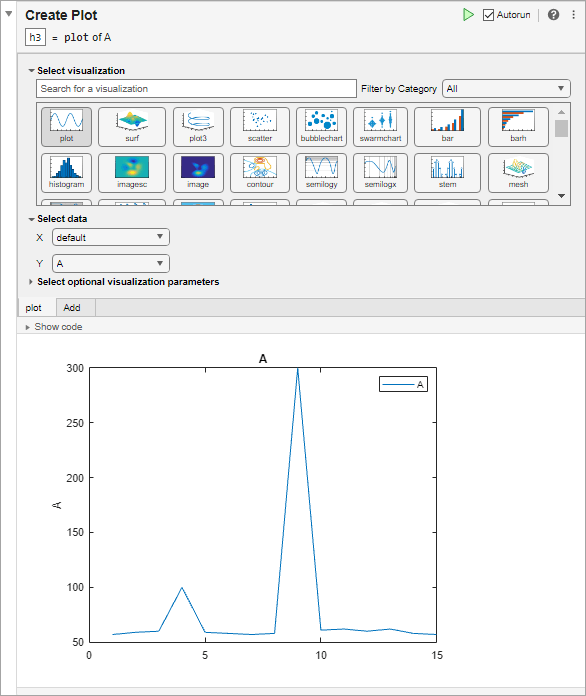
将清洗离群数据任务添加到您的实时脚本中,以对含噪数据进行平滑处理,从而避免偏斜的结果。要添加任务,请在实时脚本中键入单词 clean,并从建议的命令自动填充项中选择 Clean Outlier Data。在任务中,将输入数据设置为 A。该任务识别并填充数据中的两个离群值,并基于存储的结果在 MATLAB 工作区中创建变量 cleanedData。您还可以在任务输出的图中查看结果。继续修改其他参数,直到您对结果满意为止。

还原默认参数
要将所有参数值还原为默认值,请点击任务右上角的选项按钮 ,然后选择还原默认值。
折叠任务以提高可读性
修改完参数后,您可以折叠任务以提高可读性。要折叠任务,请点击任务左上角的箭头。
![]()
该任务显示为一行用户可读的带输出伪代码。

删除任务
要删除任务,请点击任务右上角的选项按钮 ,然后选择删除任务。或者,选择任务,然后按 Delete 或 Backspace 键。
运行任务及其周围的代码
默认情况下,当您修改任务中的参数值时,任务和当前节(包括该节中的其他任务)会自动运行。这可以确保该节中的结果及其周围的代码保持最新。例如,在实时脚本 cleanmydata.mlx 中,在您每次修改“清洗离群数据”任务中的参数值时,包括创建含噪数据向量的代码在内的整个节都会重新运行。
任务窗口右上角选中的自动运行复选框表示当您修改任务参数时,任务会自动运行。

要禁止在修改任务参数时自动运行任务,请清除自动运行复选框。然后,要运行任务和当前节,请点击自动运行复选框左侧的运行当前节按钮 。有些任务默认不自动运行。此默认设置可确保这些任务实现最佳性能。

您也可以更改在任务中的参数值发生变化时要运行的代码。要更改运行的代码,请点击任务右上角的“选项”按钮 ,选择运行配置,然后从可用选项中进行选择:
当前节(默认值)- 运行包含该任务的节。要仅运行任务,请在任务前后添加分节符。有关节和如何添加分节符的详细信息,请参阅创建和运行代码节。
当前节以及上面已修改但尚未运行的节 - 运行当前节和任务上面的任何已修改但尚未运行的代码。如果实时脚本尚未运行,更改任务中的参数值将运行当前节及其之前的所有节。
从当前节到结束 - 运行包含任务的节以及随后的所有节。
所有节 - 运行实时脚本中的所有节。
修改输出参量名称
要修改输出参量的名称,请点击包含参量名称的文本框并输入新名称。
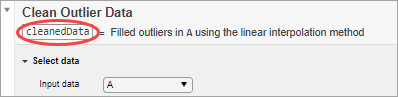
您可以在后续代码中使用结果输出参量,如将其作为其他实时编辑器任务的输入。
查看和编辑生成的代码
要查看任务运行的 MATLAB 命令,请点击任务右上角的选项按钮 ,然后选择控件和代码或仅代码。您也可以使用任务左下角的箭头来显示和隐藏生成的代码。生成的代码为只读。
要编辑生成的代码,请点击选项按钮 ,然后选择转换为代码。此选项会删除任务并用生成的代码替换它,然后您可以编辑这些代码。
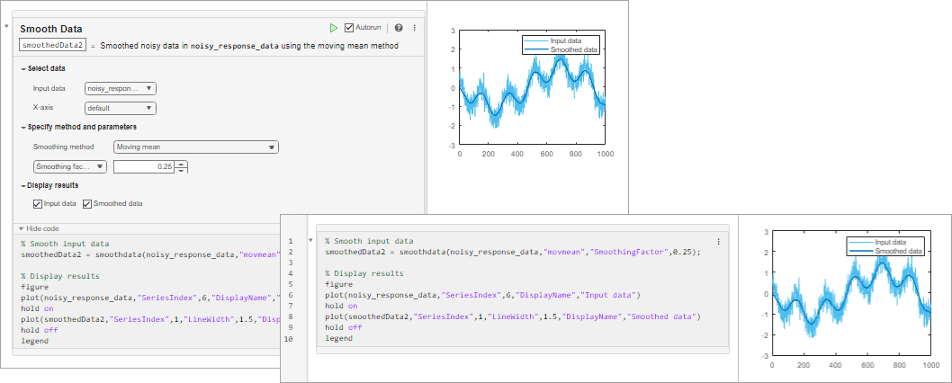
自定义实时编辑器任务
您可以创建自己的实时编辑器任务来执行一组特定于您的工作流的操作。然后,您可以将实时编辑器任务添加到您自己的实时脚本中,或与其他人共享。有关详细信息,请参阅Live Editor Task Development Overview。